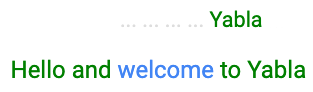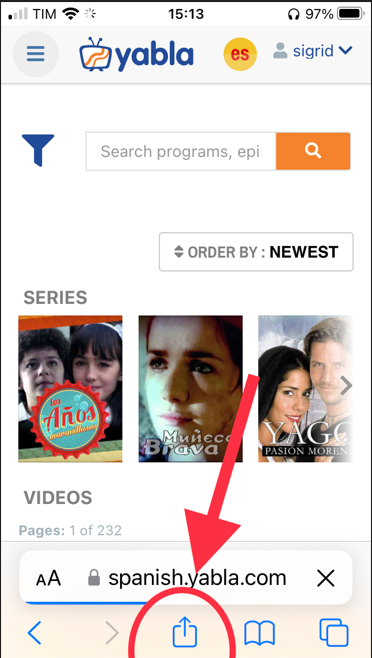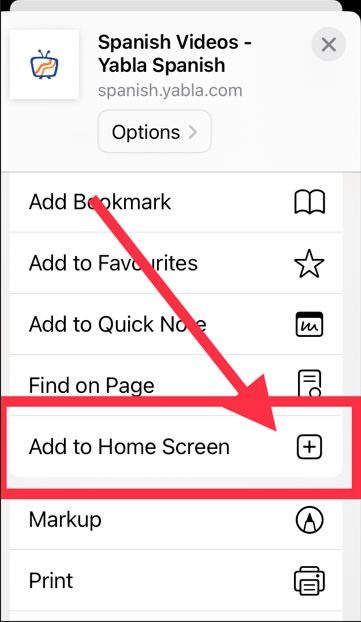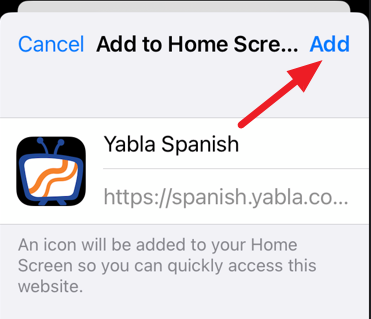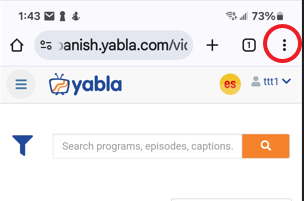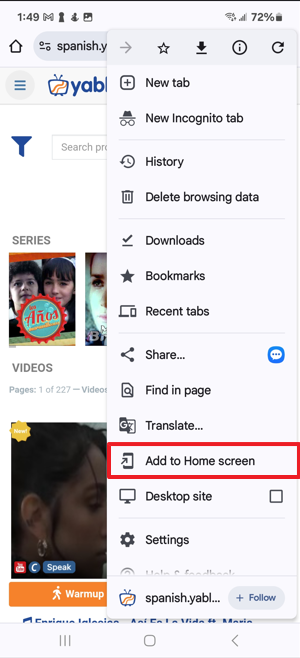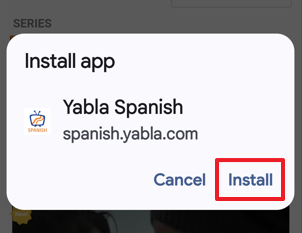O sistema de pontuação das atividades do “jogo” muda de acordo com a atividade. Observe que as pontuações são registradas no final de cada jogo. Para que os pontos possam ser obtidos e registrados, é preciso jogar até o final. Além disso, no caso de alunos, talvez seja preciso jogar diversas vezes para acumular pontos suficientes a fim de atingir a meta da tarefa estipulada por seu professor.
MÚLTIPLA ESCOLHA
Cada jogo consiste em uma ou duas rodadas com até 10 perguntas por rodada. O jogador ganha dois pontos para cada resposta correta na primeira rodada. Se todas as respostas estiverem corretas na primeira rodada, o jogo termina e a pontuação é registrada e acrescentada ao seu total para aquele vídeo. Se a resposta estiver incorreta, a resposta certa será mostrada para o jogador e a pergunta será feita novamente na segunda rodada. O jogador ganhará um ponto para cada resposta correta na segunda rodada.
PREENCHA AS LACUNAS
Cada jogo consiste em uma ou duas rodadas com até 10 perguntas por rodada. O jogador tem três chances por pergunta, recebendo 10 pontos cada se tiver respondido corretamente na primeira tentativa, 8 pontos se a resposta estiver correta na segunda tentativa e 6 pontos na terceira tentativa. Depois de cada tentativa, são dadas dicas para ajudar o jogador a ver onde estão seus erros: letras incorretas são destacadas em vermelho enquanto acentos incorretos são destacados em laranja. Se todas as respostas estiverem corretas na primeira rodada, o jogo termina e a pontuação é registrada e adicionada ao total desse vídeo. As respostas incorretas são transferidas para a segunda rodada, na qual o jogador recebe 6 pontos se se tiver respondido corretamente na primeira tentativa, 4 pontos na segunda e 2 pontos na terceira e última tentativa. O jogador perde um ponto se utilizar o botão de reprodução “Lento”.
SCRIBE
Cada jogo consiste em vários sets, sendo que cada set contém diversas legendas. O Scribe possui a pontuação mais complexa, pois você recebe tanto estrelas quanto pontos.
Estrelas:
O Scribe considera vários fatores para determinar o número de estrelas obtidas, sendo no máximo três estrelas.
Isso inclui:
Quantas vezes você assiste ao vídeo antes de iniciar uma palavra.
Quantas vezes você assiste a um vídeo depois de iniciar uma palavra.
Letras/correções/acentos que você recebe “de graça" ao clicar na área de feedback.
Palavras que você "insere" fora de ordem x na ordem correta.
Uso da reprodução lenta.
Optar por revelar a tradução (observe que isso tem um peso maior).
Cada um desses fatores tem um peso diferente.
Pontuação:
A pontuação é uma porcentagem de letras que não foram dadas gratuitamente clicando na área de feedback.
SPEAK
Cada jogo consiste em vários sets, sendo que cada um deles possui várias legendas. O Speak tem a pontuação mais complexa, pois o aluno recebe tanto estrelas quanto pontos. Lembramos que, como este jogo ainda está em desenvolvimento, o sistema de pontuação está sujeito a alterações futuras.
Estrelas:
O Speak considera vários fatores para determinar o número de estrelas obtidas, sendo no máximo três estrelas.
Cada um desses fatores tem um peso diferente e ainda estamos ajustando a fórmula.
REVO
Cada jogo consiste em vários sets, sendo que cada set contém diversas legendas. O Recall possui a pontuação mais complexa, pois você recebe tanto estrelas quanto pontos.
Estrelas:
O Revo considera vários fatores para determinar o número de estrelas obtidas, sendo no máximo três estrelas.
Isso inclui:
Quantas vezes você assiste ao vídeo antes de iniciar uma palavra.
Quantas vezes você assiste a um vídeo depois de iniciar uma palavra.
Letras/correções/acentos que você recebe “de graça" ao clicar na área de feedback.
Palavras que você "insere" fora de ordem x na ordem correta.
Uso da reprodução lenta.
Cada um desses fatores tem um peso diferente.
Pontuação:
A pontuação é uma porcentagem de letras que não foram dadas gratuitamente clicando na área de feedback.
COMPREENSÃO (Apenas para o website)
A pontuação para compreensão baseia-se em cada questionário e não é cumulativa.
As pontuações são determinadas pela porcentagem de respostas corretas em relação ao número total de perguntas (para os alunos, a pontuação também pode exibir a nota de aprovação exigida do número total de perguntas, a fim de comparar com os resultados individuais).
REVISAR VOCABULÁRIO
Esta atividade é baseada na conclusão da barra de progresso. À medida que o jogador insere respostas corretas, a barra de progresso no lado esquerdo da tela vai sendo preenchida. As respostas incorretas diminuem o preenchimento e, portanto, fazem com que a revisão demore mais. Um cronômetro limita a quantidade de tempo permitido ao jogador em cada tentativa. Quando o aluno terminar a revisão do vocabulário, uma marca de seleção aparecerá ao lado de seu nome na Caderneta de Notas do professor. Os professores podem decidir quantas vezes os alunos precisam concluir a revisão (até cinco vezes por tarefa). Nesse caso, aparecerá um número ao lado do nome do aluno na Caderneta de Notas do professor, indicando quantas vezes ele concluiu a revisão